GeForce Experience 오류 코드 0x0003 해결 가이드
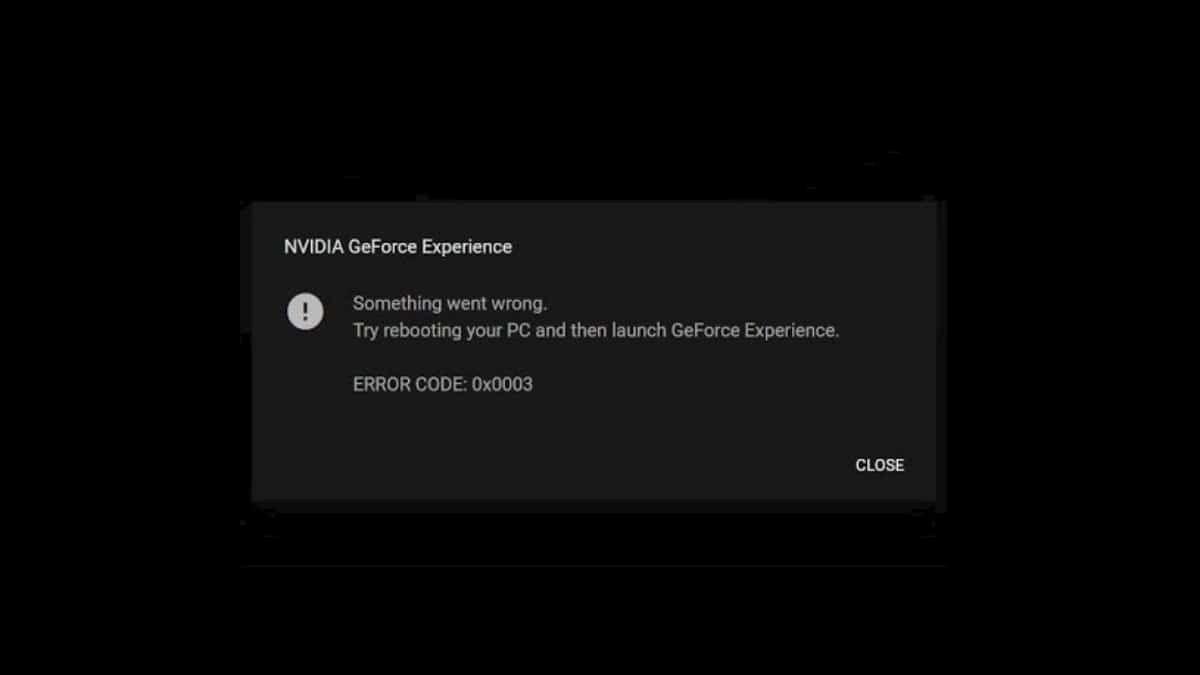
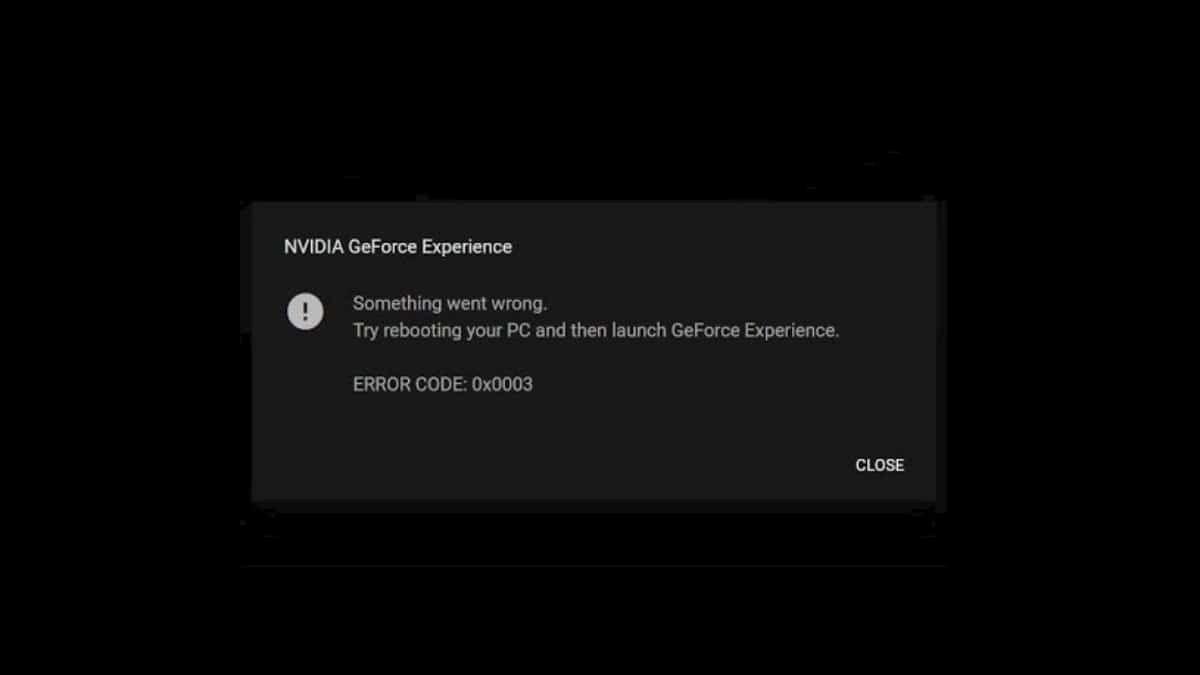
요약
GeForce Experience가 오류 코드 0x0003으로 충돌하면, 손쉬운 서비스 재시작부터 네트워크 재설정, 드라이버 재설치까지 순차적으로 점검하면 대부분 해결됩니다. 아래 단계별 가이드를 따라 차근차근 시도하세요. 관리자 권한으로 실행하고 중요한 작업은 백업한 뒤 진행하세요.
중요: 아래 방법들은 Windows 7, 8, 10, 11 환경에서 주로 적용됩니다. 시스템 구성이나 기업 보안 정책에 따라 일부 단계는 관리자 허가가 필요합니다.
문제의 핵심 원인 — 한눈에 보기
오류 코드 0x0003는 단일 원인으로 발생하지 않습니다. 다음 요소 중 하나 또는 복합 원인이 될 수 있습니다:
- 손상된 Nvidia 구성요소
- 필수 Nvidia 서비스가 비활성화되었거나 중단됨
- 네트워크 어댑터(Winsock) 문제
- Nvidia Telemetry(원격 상호작용 서비스)가 데스크톱과 상호작용하지 못함
- 오래된 또는 불완전한 Nvidia 드라이버
아래에서는 각 원인별로 단계와 체크리스트, 대체 방법을 제공합니다.
문제 해결 순서(권장 절차)
- GeForce Experience와 관련된 프로그램 완전 제거 및 재설치
- 필수 Nvidia 서비스 강제 시작 및 설정 확인
- Winsock 리셋으로 네트워크 스택 복구
- Nvidia Telemetry가 데스크톱과 상호작용하도록 허용
- 그래픽 드라이버 수동 업데이트 또는 DDU 이용한 클린 설치
이 순서는 난이도와 위험도를 고려한 권장 순서입니다. 더 위험한 조치(예: DDU)는 하단에 별도 섹션으로 제공합니다.
무엇이 문제를 일으키는가?
각 항목을 한 줄로 정의합니다:
- 손상된 Nvidia 구성요소: GPU 관련 프로그램 일부 파일이나 레지스트리가 깨진 상태.
- 필요한 Nvidia 서비스 비활성화: Windows 서비스(예: Nvidia Display Service)가 중지됨.
- 네트워크 어댑터 문제: Winsock 테이블 손상이나 네트워크 드라이버 충돌.
- Telemetry 상호작용 불가: Telemetry 서비스가 데스크톱 상호작용 권한이 없음.
- 드라이버 불일치: 설치된 드라이버가 오래됐거나 부분적으로 설치됨.
단계별 해결 방법
1. Nvidia 구성요소 재설치 (권장: 안전한 시작)
이 방법은 GeForce Experience 및 연관 구성요소가 손상된 경우에 유효합니다.
- Windows + R을 눌러 실행 창을 엽니다.
- “appwiz.cpl”을 입력하고 Enter를 눌러 프로그램 및 기능을 엽니다.
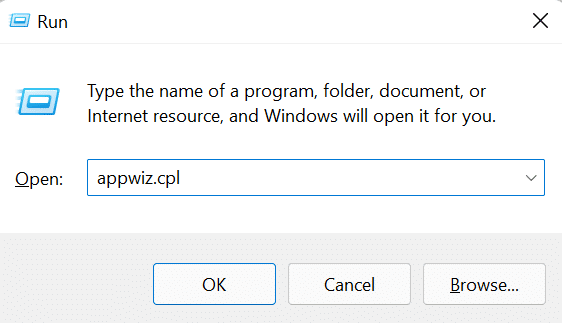
- 목록에서 Nvidia 관련 항목(GeForce Experience, NVIDIA Graphics Driver, NVIDIA PhysX, NVIDIA HD Audio 등)을 모두 찾아 하나씩 선택 후 제거합니다.
- 제거가 끝난 뒤 시스템을 재시작합니다.
- 최신 GeForce Experience 설치 파일을 공식 Nvidia 홈페이지에서 다운로드합니다. (비공식 출처 사용 금지)
- 설치 프로그램을 관리자 권한으로 실행하고 안내에 따라 재설치합니다.
- 설치 후 다시 한 번 시스템을 재시작하고 문제가 해결되었는지 확인합니다.
참고: 제거 시 일부 드라이버는 자동으로 남아 있을 수 있습니다. 이후 드라이버 업데이트(섹션 5) 또는 DDU(아래 대체 방법)를 사용해 완전 제거를 고려하세요.
2. 필수 Nvidia 서비스 강제 시작
서비스가 중단되면 GeForce Experience가 시작되지 않을 수 있습니다. 다음 절차로 서비스 상태를 확인하고 재시작합니다.
- Windows + R을 눌러 실행 창을 엽니다.
- “services.msc”를 입력하고 Enter를 눌러 서비스 관리자를 엽니다.
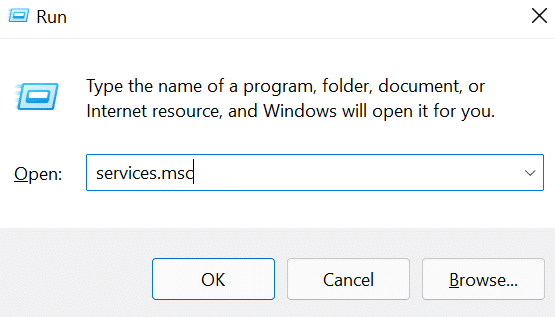
- 다음과 같은 Nvidia 관련 서비스를 찾습니다:
- NVIDIA Display Container LS (또는 NVIDIA Display Service)
- NVIDIA LocalSystem Container
- NVIDIA NetworkService Container
- NVIDIA Telemetry Container
- 각각을 우클릭하고 “다시 시작”을 클릭합니다. 만약 시작되어 있지 않다면 “시작”을 클릭합니다.
- 서비스가 정상적으로 실행되면 시스템을 재시작하고 GeForce Experience를 실행합니다.
중요: 서비스가 계속 중단된다면 이벤트 뷰어(Event Viewer)에서 관련 오류 로그를 확인해 추가 원인을 파악하세요.
3. Winsock 리셋으로 네트워크 어댑터 문제 해결
네트워크 스택 문제는 GeForce Experience가 온라인 검증 또는 구성요소 다운로드에 실패하게 합니다.
- Windows 키를 누르고 “명령 프롬프트”를 검색합니다.
- 검색 결과에서 마우스 오른쪽 버튼을 눌러 “관리자 권한으로 실행”을 선택합니다.
- 다음 명령을 입력하고 Enter를 누릅니다:
netsh winsock reset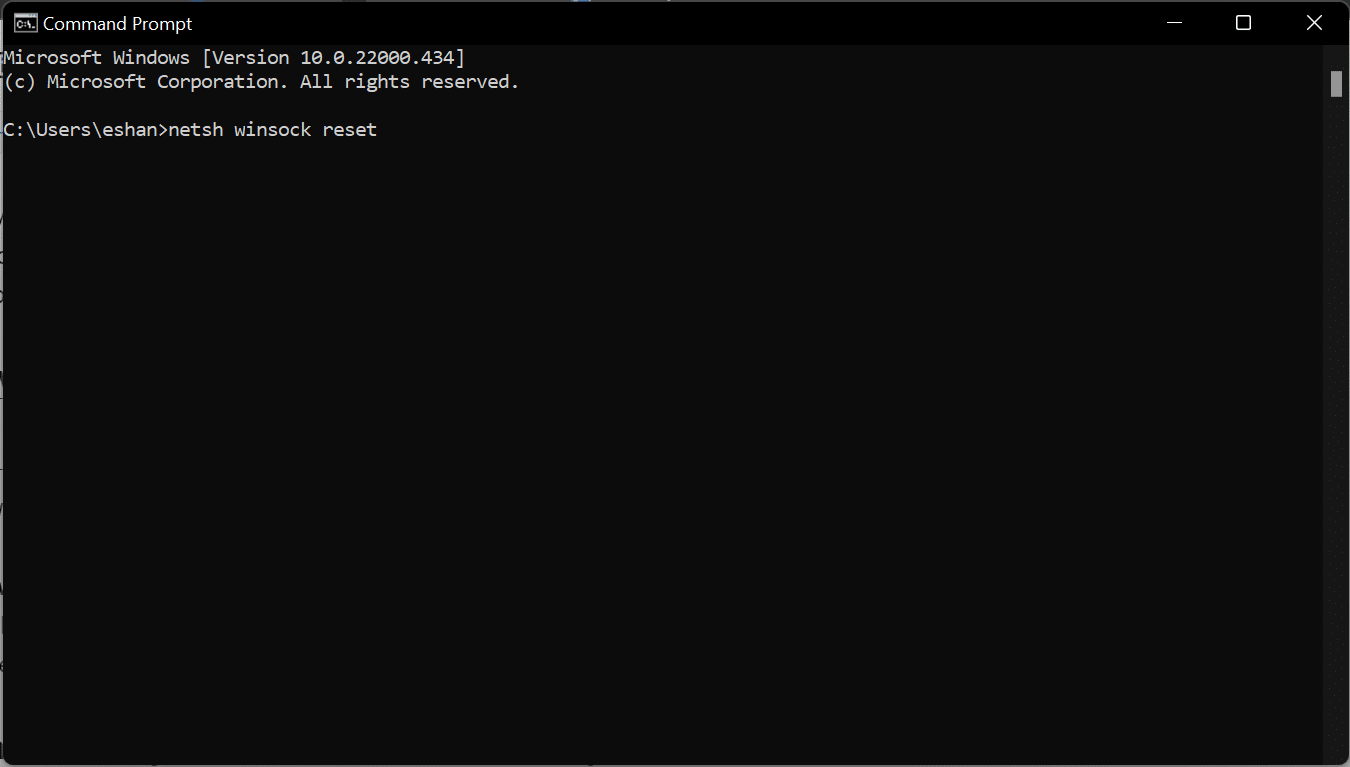
- 명령이 완료되면 컴퓨터를 재시작합니다.
- 재시작 후 GeForce Experience를 실행하여 문제가 해결되었는지 확인합니다.
참고: 네트워크 어댑터 자체 드라이버에 문제가 있으면 장치 관리자를 통해 어댑터 드라이버를 재설치하세요.
4. Nvidia Telemetry가 데스크톱과 상호작용하도록 허용
Telemetry 서비스가 데스크톱과 상호작용하지 못하면 GeForce Experience가 필요한 권한을 얻지 못해 오류가 발생할 수 있습니다.
- Windows + R을 눌러 실행 창을 엽니다.
- “services.msc”를 입력하고 Enter를 누릅니다.
- 목록에서 “NVIDIA Telemetry Container”를 찾아 우클릭하고 “속성”을 선택합니다.
- 상단 탭에서 “로그온”을 선택합니다.
- “데스크톱과 상호작용 허용”(Allow service to interact with desktop) 옵션에 체크합니다.
- 변경 후 서비스를 다시 시작하고 시스템을 재시작합니다.
중요: 회사 정책이나 보안 소프트웨어에서는 데스크톱 상호작용을 제한하는 경우가 있습니다. 보안팀과 상의하세요.
5. Nvidia 드라이버 업데이트 또는 클린 설치
자동 업데이트로 해결되지 않는 경우, 수동으로 드라이버를 설치하거나 DDU를 사용한 클린 설치가 필요합니다.
- Windows 키를 누르고 “장치 관리자”를 검색해 관리자 권한으로 엽니다.
- “디스플레이 어댑터”를 확장하고 Nvidia 그래픽 카드를 우클릭합니다.
- “드라이버 업데이트”를 선택하고 “자동으로 드라이버 소프트웨어 검색”을 시도합니다.
- 자동 업데이트로 안 될 경우, Nvidia 공식 사이트에서 GPU 모델에 맞는 최신 드라이버를 다운로드합니다.
- 설치 시 “맞춤 설치(Custom)” 옵션을 선택하고 “클린 설치(Perform a clean installation)”를 체크하면 이전 설정을 초기화합니다.
- 설치 완료 후 시스템 재시작.
대체 방법(고급): Display Driver Uninstaller(DDU)를 이용한 완전 제거
- DDU는 그래픽 드라이버를 깨끗하게 제거합니다. 안전 모드에서 실행하는 것을 권장합니다.
- DDU 사용 후 최신 드라이버를 공식 사이트에서 새로 설치하세요.
주의: DDU 사용은 고급 사용자용입니다. 중요한 데이터는 미리 백업하세요.
대체 접근법 및 추가 팁
- 계정 문제일 가능성: 사용자 프로필이 손상된 경우 새 관리자 계정을 만들어 시도해 보세요.
- 방화벽/안티바이러스 검토: 보안 소프트웨어가 GeForce Experience의 네트워크 통신을 차단하지 않는지 확인하세요.
- 이벤트 뷰어 확인: 시스템 로그에서 오류 코드나 서비스 충돌 메시지를 확인하면 원인 파악에 도움이 됩니다.
- 호환성 문제: 오래된 Windows 빌드에서는 최신 GeForce Experience가 제대로 작동하지 않을 수 있으니 Windows 업데이트를 권장합니다.
언제 이 방법들이 실패하는가 — 반례
- 하드웨어적 GPU 결함: 드라이버나 소프트웨어 조치로 해결되지 않음. GPU 고장일 수 있음.
- 기업/도메인 정책: 그룹 정책이나 관리자가 서비스 종료를 강제하면 사용자 권한으로는 해결 불가.
- 손상된 Windows 시스템 파일: SFC 또는 DISM으로 시스템 파일 복구가 필요합니다.
간단한 SFC/DISM 복구 예:
sfc /scannow
Dism /Online /Cleanup-Image /RestoreHealth이 명령은 관리자 권한 명령 프롬프트에서 실행하세요.
점검 체크리스트 (역할별)
일반 사용자:
- GeForce Experience 최신 버전 설치 시도
- Windows 재시작
- 단순 서비스 재시작(services.msc)
- Winsock 리셋 실행
시스템 관리자:
- 이벤트 뷰어에서 충돌 로그 확인
- 그룹 정책/보안 소프트웨어 설정 검토
- DDU를 이용한 클린 설치 계획 및 백업
- 필요 시 하드웨어 진단(제조사 툴) 포함 권장
빠른 의사결정 흐름도
flowchart TD
A[GeForce Experience 충돌'0x0003'] --> B{서비스 실행 상태}
B -- 중지됨 --> C[services.msc에서 재시작]
B -- 실행 중 --> D{네트워크 문제}
D -- 예 --> E[netsh winsock reset 후 재시작]
D -- 아니오 --> F{구성요소 손상}
F -- 예 --> G[앱 제거'appwiz.cpl' 후 재설치]
F -- 아니오 --> H[드라이버 클린 설치'DDU 권장']
G --> I[문제 해결 확인]
H --> I
E --> I
C --> I수용 기준 (점검 기준)
- GeForce Experience가 정상적으로 실행된다.
- 오류 코드 0x0003가 더 이상 발생하지 않는다.
- 관련 Nvidia 서비스가 재시작 후 지속적으로 실행된다.
- 드라이버 설치 후 디스플레이 관련 이상 현상이 없어야 한다.
테스트 케이스(간단)
- 케이스 1: 서비스 중지 -> services.msc에서 수동 재시작 -> 앱 정상 실행
- 케이스 2: Winsock 손상 -> netsh winsock reset -> 네트워크 기능 정상, 앱 실행
- 케이스 3: 구성요소 손상 -> 프로그램 제거 후 재설치 -> 설치 중 오류 없음
- 케이스 4: 드라이버 불완전 -> DDU 제거 후 재설치 -> GPU 렌더링 정상
요약 및 권장 순서
- 먼저 간단한 재시작과 서비스 재시작을 시도하세요.
- Winsock 리셋과 앱 재설치를 차례대로 수행하세요.
- 문제가 지속되면 DDU를 이용한 클린 드라이버 설치를 고려하세요.
- 그래도 해결되지 않으면 하드웨어 점검 또는 Nvidia 고객지원에 문의하세요.
필요 시 IT 관리자와 상의하여 보안 정책이나 그룹 정책으로 인한 제한 여부를 점검하세요.
감사합니다. 이 가이드가 도움이 되었다면, 본문 하단 댓글에 다른 해결 방법이나 발생한 로그를 남겨주세요.



